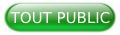I. La notion de masque▲
Les programmes de test sont pr├®sents dans le r├®pertoire exemples accompagnant le tutoriel.
Avec les m├®thodes employ├®es jusqu'├á pr├®sent, nous ne pouvons que superposer deux images. Les effets sont en fait produits par un d├®placement d'une ou des deux images. Cependant, il est des cas o├╣ cette technique est insuffisante┬á: imaginons par exemple une image qui recouvrirait l'autre progressivement, mais en prenant la forme d'une croix qui grandirait jusqu'├á couvrir toute la surface.
Le sch├®ma ci-apr├¿s montre pour trois ├®tapes l'├®volution de l'affichage en fonction du temps┬á:
Pour rappel, ces sch├®mas affichent en rouge l'image d'origine et en bleu l'image de destination.
Nous voyons que la proc├®dure qui consisterait ├á d├®couper l'image de destination en portions ├á afficher sur l'image d'origine selon la progression de la transition serait complexe ├á ├®crire et chronophage. Heureusement, pour nous tirer d'embarras, il existe les masques┬á!
Un masque est une image en tons de gris qui filtre l'affichage de l'image ├á superposer┬á: plus un pixel est sombre, moins le pixel correspondant de l'image ├á superposer sera visible. Avec un pixel noir du masque (couleur BGRABlack pr├®d├®finie dans BGRABitmap), nous ferons donc dispara├«tre le pixel de l'image de destination┬á; avec un pixel blanc (couleur BGRAWhite), nous le garderons visible.
Le fonctionnement de cette technique pour la transition d├®sir├®e pourrait ├¬tre repr├®sent├® ainsi┬á:
Nous dessinerons dans un premier temps l'image d'origine. Dans un deuxi├¿me temps, nous dessinerons notre masque qui sera ensuite appliqu├® ├á l'image de destination. Le r├®sultat obtenu sera superpos├® ├á l'image d'origine pour obtenir l'image finale.
Le lecteur attentif pourra ├¬tre surpris par le nombre d'images diff├®rentes qu'il faut manipuler pour obtenir le r├®sultat escompt├®. En effet, il en faut deux (classes TPicture ou TBitmap) pour les sources de la transition, une avec une propri├®t├® TCanvas pour son r├®sultat, mais aussi deux (classe TBGRABitmap) pour les manipulations propres ├á la biblioth├¿que BGRABitmap, ainsi qu'une derni├¿re (toujours TBGRABitmap) pour le masque. Par la suite, pour des raisons que nous expliciterons en temps utile, nous en aurons m├¬me besoin d'autres, mettant en ┼ôuvre ├®ventuellement des classes suppl├®mentaires┬á!
En fait, les fen├¬tres et les contr├┤les de la LCL ne connaissent rien de BGRABitmap┬á: ils ne travaillent qu'avec des TPicture, TBitmap et TCanvas. Il faut voir un objet de type TBGRABitmap comme une zone de travail┬á: quand le travail est termin├®, cette zone est recopi├®e sur un TCanvas (en g├®n├®ral avec la m├®thode Draw).
[Exemple BGRABitmap 13]
La traduction en code demande de revoir notre application de test pour le gestionnaire OnClick. En particulier, il nous faudra une nouvelle variable locale (baptis├®e LBGRAMask) pour abriter le dessin du masque.
Voici le code propos├® pour l'effet baptis├® CrossExpand┬á:
procedure TMainForm.btnGoClick(Sender: TObject);
// *** dessin ***
var
LBGRAFrom, LBGRATo, LBGRAMask: TBGRABitmap;
LY, LX: Integer;
begin
btnGo.Enabled := False;
// cr├®ation de l'image d'origine
LBGRAFrom := TBGRABitmap.Create(imgResult.ClientWidth, imgResult.ClientHeight, BGRABlack);
try
// cr├®ation de l'image de destination
LBGRATo := TBGRABitmap.Create(imgResult.ClientWidth, imgResult.ClientHeight, BGRABlack);
try
// cr├®ation du masque
LBGRAMask := TBGRABitmap.Create(imgResult.ClientWidth, ClientHeight, BGRABlack);
try
fStep := 0;
// la boucle des dessins commence...
repeat
// ├®tape en cours
Inc(fStep);
// traitement 1 ici (source)
LX := 0;
LY := 0;
LBGRAFrom.Fill(BGRABlack);
// image d'origine
LBGRAFrom.PutImage(LX, LY, fBGRAFrom, dmDrawWithTransparency, Opacity(False));
// traitement 2 ici (destination)...
// le dessin de la croix commence au centre de l'image
LX := (imgResult.ClientWidth div 2) * fStep div 100;
LY := (imgResult.ClientHeight div 2) * fStep div 100;
// construction du masque
// enti├¿rement transparent au d├®but
LBGRAMask.Fill(BGRABlack);
LBGRAMask.FillRectAntialias(-LX + imgResult.ClientWidth div 2, 0,
LX + imgResult.ClientWidth div 2, imgResult.ClientHeight,
BGRAWhite);
LBGRAMask.FillRectAntialias(0, -LY + imgResult.ClientHeight div 2,
imgResult.ClientWidth, LY + imgResult.ClientHeight div 2,
BGRAWhite);
// image de destination...
LBGRATo.PutImage(0, 0, fBGRATo, dmSet);
// ... à laquelle on applique le masque
LBGRATo.ApplyMask(LBGRAMask);
// destination sur origine
LBGRAFrom.PutImage(0, 0, LBGRATo, dmDrawWithTransparency, Opacity);
// le r├®sultat est affich├®
LBGRAFrom.Draw(imgResult.Canvas, 0, 0, False);
Application.ProcessMessages;
sleep(100 - fSpeed);
until fStep = 100;
finally
LBGRAMask.Free; // lib├®ration du masque
end;
finally
LBGRATo.Free; // lib├®ration de l'image de destination
end;
finally
LBGRAFrom.Free; // lib├®ration de l'image d'origine
btnGo.Enabled := True;
end;
end;Bien que ce code suive l'algorithme annonc├® et qu'il soit largement comment├®, nous noterons que le programmeur doit prendre garde de toujours lib├®rer les ressources allou├®es pour les images et faire tr├¿s attention ├á la gestion de la transparence afin qu'elle soit correctement prise en charge si elle est activ├®e.
Le traitement de l'image d'origine est superflu en l'├®tat actuel du projet, mais il permettra si besoin de s'adapter ├á des situations plus complexes.
Comme nous travaillons dans une boucle, le contenu du masque doit ├¬tre r├®initialis├® ├á chaque ├®tape. Cette remarque explique la pr├®sence, en tout d├®but de travail sur le masque, d'un remplissage avec un rectangle enti├¿rement noir, donc produisant une image invisible. Il s'agit d'une convention puisque nous aurions aussi pu partir d'une image blanche ├á noircir pour les parties ├á masquer, m├¬me si cela nous aurait conduit ├á dessiner quatre rectangles au lieu de deux.
├Ç l'ex├®cution, nous obtiendrons un ├®cran comme ci-apr├¿s┬á:
La r├®ciproque de la transition CrossExpand pourra ├¬tre baptis├®e CrossShrink. Nous aurons seulement par exemple ├á inverser les images et ├á modifier l├®g├¿rement les calculs pr├®c├®dents pour l'obtenir.
Le code deviendra alors :
procedure TMainForm.btnGoClick(Sender: TObject);
// *** dessin ***
var
LBGRAFrom, LBGRATo, LBGRAMask: TBGRABitmap;
LY, LX: Integer;
begin
btnGo.Enabled := False;
LBGRAFrom := TBGRABitmap.Create(imgResult.ClientWidth,
imgResult.ClientHeight, BGRABlack);
try
LBGRATo := TBGRABitmap.Create(imgResult.ClientWidth,
imgResult.ClientHeight, BGRABlack);
try
LBGRAMask := TBGRABitmap.Create(imgResult.ClientWidth,
ClientHeight, BGRABlack);
try
fStep := 0;
repeat
Inc(fStep);
// traitement 1 ici (source)
LX := 0;
LY := 0;
LBGRAFrom.Fill(BGRABlack);
LBGRAFrom.PutImage(LX, LY, fBGRATo, dmDrawWithTransparency, Opacity(False));
// traitement 2 ici (destination)...
LX := (imgResult.ClientWidth div 2) * (100 - fStep) div 100;
LY := (imgResult.ClientHeight div 2) * (100 - fStep) div 100;
LBGRAMask.Fill(BGRABlack);
LBGRAMask.FillRectAntialias(-LX + imgResult.ClientWidth div 2, 0,
LX + imgResult.CLientWidth div 2, imgResult.ClientHeight,
BGRAWhite);
LBGRAMask.FillRectAntialias(0, -LY + imgResult.ClientHeight div 2,
imgResult.CLientWidth, LY + imgResult.CLientHeight div 2,
BGRAWhite);
LBGRATo.PutImage(0, 0, fBGRAFrom, dmSet);
LBGRATo.ApplyMask(LBGRAMask);
LBGRAFrom.PutImage(0, 0, LBGRATo, dmDrawWithTransparency, Opacity);
LBGRAFrom.Draw(imgResult.Canvas, 0, 0, False);
Application.ProcessMessages;
sleep(100 - fSpeed);
until fStep = 100;
finally
LBGRAMask.Free;
end;
finally
LBGRATo.Free;
end;
finally
LBGRAFrom.Free;
btnGo.Enabled := True;
end;
end;L'effet produira des ├®crans comme suit┬á:
[Exemple BGRABitmap 14]
Du premier essai, nous pouvons tirer un squelette de m├®thode r├®utilisable. Notre programme de test devient alors, en ne modifiant que la partie ├®tudi├®e ci-dessus┬á:
procedure TMainForm.btnGoClick(Sender: TObject);
// *** dessin ***
var
LBGRAFrom, LBGRATo, LBGRAMask: TBGRABitmap;
LY, LX: Integer;
begin
btnGo.Enabled := False;
LBGRAFrom := TBGRABitmap.Create(imgResult.ClientWidth, imgResult.ClientHeight, BGRABlack);
try
LBGRATo := TBGRABitmap.Create(imgResult.ClientWidth, imgResult.ClientHeight, BGRABlack);
try
LBGRAMask := TBGRABitmap.Create(imgResult.ClientWidth, ClientHeight, BGRABlack);
try
fStep := 0;
repeat
Inc(fStep);
// traitement 1 ici (source)
LX := 0;
LY := 0;
LBGRAFrom.Fill(BGRABlack);
LBGRAFrom.PutImage(LX, LY, fBGRAFrom, dmDrawWithTransparency, Opacity(False));
// traitement 2 ici (destination)...
// construction du masque
LBGRAMask.Fill(BGRABlack);
LBGRATo.PutImage(0, 0, fBGRATo, dmSet);
LBGRATo.ApplyMask(LBGRAMask);
LBGRAFrom.PutImage(0, 0, LBGRATo, dmDrawWithTransparency, Opacity);
LBGRAFrom.Draw(imgResult.Canvas, 0, 0, False);
Application.ProcessMessages;
sleep(100 - fSpeed);
until fStep = 100;
finally
LBGRAMask.Free;
end;
finally
LBGRATo.Free;
end;
finally
LBGRAFrom.Free;
btnGo.Enabled := True;
end;
end;├Ç partir de cette trame, nous pouvons construire de nombreuses autres transitions d├¿s lors qu'elles produisent des images r├®sultant de portions de l'image de destination.
Nous savons aussi que certains cas impliquent l'inversion des images avec des calculs un peu modifi├®s. Une autre solution de ce probl├¿me est possible d├®sormais avec la technique des masques┬á: nous pouvons par exemple faire dispara├«tre progressivement l'image d'origine et ne dessiner avec un masque que la portion valide (celle ├á voir) de l'image de destination. L'inversion ne portera alors au pire que sur le noir et le blanc du masque.
Par exemple, voici une r├®├®criture avec les masques de la transition LeaveTopLeft ┬á:
// traitement 1 ici (source)
LX := -imgResult.ClientWidth * fStep div 100;
LY := -imgResult.ClientHeight * fStep div 100;
LBGRAFrom.Fill(BGRABlack);
LBGRAFrom.PutImage(LX, LY, fBGRAFrom, dmDrawWithTransparency,
Opacity(False));
// traitement 2 ici (destination)...
LBGRAMask.Fill(BGRAWhite);
LBGRAMask.FillRectAntialias(LX, LY, LX + imgResult.ClientWidth,
LY + imgResult.ClientHeight, BGRABlack);
LBGRATo.PutImage(0, 0, fBGRATo, dmSet);
LBGRATo.ApplyMask(LBGRAMask);
LBGRAFrom.PutImage(0, 0, LBGRATo, dmDrawWithTransparency, Opacity);
LBGRAFrom.Draw(imgResult.Canvas, 0, 0, False);
Application.ProcessMessages;Toutes les transitions simples ├®tudi├®es dans le deuxi├¿me tutoriel pourraient ├¬tre r├®├®crites avec des masques. Nous y perdrions en simplicit├® du code et tr├¿s l├®g├¿rement en vitesse d'affichage, mais nous n'aurions besoin que d'une m├®thode pour g├®n├®rer toutes les transitions. Nous utiliserons cette possibilit├® lorsque nous r├®aliserons une application reprenant l'ensemble des transitions impl├®ment├®es.
II. Les masques rectangulaires▲
Si nous avons envisag├® le cas d'une croix, nous pouvons bien entendu partir d'une ellipse, d'un rectangle ou d'une forme encore plus complexe.
Une premi├¿re s├®rie de transitions aura trait ├á l'expansion ou ├á la contraction progressive d'un rectangle qui remplacera l'image d'origine par celle de destination ou d├®couvrira cette derni├¿re.
II-A. Les expansions de rectangles▲
[Exemple BGRABitmap 15]
La transition RightBottomExpand agrandira un rectangle en direction du point inf├®rieur droit de l'image finale, recouvrant peu ├á peu l'image d'origine par celle de destination.
Le sch├®ma associ├® ├á cette transition est donc le suivant┬á:
Le code ├á ins├®rer dans notre application mod├¿le ne comporte qu'une ligne┬á:
// construction du masque
LBGRAMask.Fill(BGRABlack);
// nouvelle ligne ins├®r├®e
LBGRAMask.FillRectAntialias(0, 0, imgResult.ClientWidth * fStep div 100, imgResult.ClientHeight * fStep div 100, BGRAWhite);En effet, le sch├®ma montre clairement que le masque est r├®duit ├á un rectangle toujours situ├® dans le coin sup├®rieur gauche de l'image.
Un aperçu de son action est fourni ci-après :
Les transitions de la m├¬me famille ressemblent beaucoup ├á RightBottomExpand, aussi nous contenterons-nous de fournir le code associ├® ├á chacune et un instantan├® de la transition en action.
Bien s├╗r, vous aurez eu le courage et la sagesse de trouver le code par vous-m├¬me, au besoin avec l'aide d'un sch├®ma appropri├®┬á!
Le code associ├® ├á LeftBottomExpand sera┬á:
LBGRAMask.FillRectAntialias(imgResult.ClientWidth, 0, imgResult.ClientWidth * (100 - fStep) div 100, imgResult.ClientHeight * fStep div 100, BGRAWhite);Le code associ├® ├á RightTopExpand sera┬á:
LBGRAMask.FillRectAntialias(0, imgResult.ClientHeight,
imgResult.ClientWidth * fStep div 100,
imgResult.ClientHeight * (100 - fStep) div 100, BGRAWhite);Enfin, le code associ├® ├á LeftTopExpand sera┬á:
LBGRAMask.FillRectAntialias(imgResult.ClientWidth,
imgResult.ClientHeight,imgResult.ClientWidth * (100 - fStep) div 100,
imgResult.ClientHeight * (100 - fStep) div 100, BGRAWhite);II-B. Les contractions de rectangles▲
Nous passerons rapidement sur la pr├®sentation des contractions puisqu'elles forment un ensemble de transitions inverses de celles qui viennent d'├¬tre ├®tudi├®es. Cette fois-ci, c'est l'image d'origine qui dispara├«tra peu ├á peu dans un rectangle de plus en plus petit.
[Exemple BGRABitmap 16]
Une seule de ces transitions sera un peu plus d├®taill├®e┬á: LeftTopShrink. M├¬me si, comme nous l'avons vu plus haut, il ne s'agit qu'une des possibilit├®s, le code du gestionnaire OnClick intervertira les images d'origine et de destination puisque c'est la premi├¿re qui devra ├¬tre affect├®e par la contraction. De m├¬me, les calculs inverseront la progression de l'├®tape fournie par fStep en utilisant une soustraction qui fixera ├á 100 le point de d├®part.
Finalement, voici la m├®thode OnClick modifi├®e┬á:
procedure TMainForm.btnGoClick(Sender: TObject);
// *** dessin ***
var
LBGRAFrom, LBGRATo, LBGRAMask: TBGRABitmap;
LY, LX: Integer;
begin
btnGo.Enabled := False;
LBGRAFrom := TBGRABitmap.Create(imgResult.ClientWidth, imgResult.ClientHeight, BGRABlack);
try
LBGRATo := TBGRABitmap.Create(imgResult.ClientWidth, imgResult.ClientHeight, BGRABlack);
try
LBGRAMask := TBGRABitmap.Create(imgResult.ClientWidth, ClientHeight, BGRABlack);
try
fStep := 0;
repeat
Inc(fStep);
// traitement 1 ici (source)
LX := 0;
LY := 0;
LBGRAFrom.Fill(BGRABlack);
LBGRAFrom.PutImage(LX, LY, fBGRATo, dmDrawWithTransparency, Opacity(False));
// traitement 2 ici (destination)...
LBGRAMask.Fill(BGRABlack);
LBGRAMask.FillRectAntialias(0, 0, imgResult.ClientWidth * (100 - fStep) div 100,
imgResult.ClientHeight * (100 - fStep) div 100, BGRAWhite);
LBGRATo.PutImage(0, 0, fBGRAFrom, dmSet);
LBGRATo.ApplyMask(LBGRAMask);
LBGRAFrom.PutImage(0, 0, LBGRATo, dmDrawWithTransparency, Opacity);
LBGRAFrom.Draw(imgResult.Canvas, 0, 0, False);
imgResult.Repaint;
sleep(100 - fSpeed);
until fStep = 100;
finally
LBGRAMask.Free;
end;
finally
LBGRATo.Free;
end;
finally
LBGRAFrom.Free;
btnGo.Enabled := True;
end;
end;L'application de test en action affichera par exemple :
Pour parvenir à leurs fins, les transitions de la même famille ne modifieront que la ligne de calcul du masque.
Ainsi, la transition RightTopShrink sera impl├®ment├®e de cette fa├ºon┬á:
LBGRAMask.FillRectAntialias(imgResult.ClientWidth,
0,
imgResult.ClientWidth * fStep div 100,
imgResult.ClientHeight * (100 - fStep) div 100, BGRAWhite);La transition LeftBottomShrink aura quant à elle cette forme :
LBGRAMask.FillRectAntialias(0,
imgResult.ClientHeight,
imgResult.ClientWidth * (100 - fStep) div 100,
imgResult.ClientHeight * fStep div 100, BGRAWhite);Enfin, la transition RightBottomShrink fermera la marche avec ce code :
LBGRAMask.FillRectAntialias(imgResult.ClientWidth,
imgResult.ClientHeight,
imgResult.ClientWidth * fStep div 100,
imgResult.ClientHeight * fStep div 100, BGRAWhite);Le principe des variantes est toujours le m├¬me┬á: ├á partir d'une formule, nous d├®clinons les possibilit├®s en jouant sur les coordonn├®es ou les tailles.
II-C. Jeux avec les c├┤t├®s de l'image▲
Parmi les transitions ├á d├®finir gr├óce aux masques, celles qui exploitent les c├┤t├®s des images sont parmi les plus faciles ├á impl├®menter. Nous d├®finirons ainsi quatre nouvelles transitions┬á: HorizontalExpand, HorizontalShrink, VerticalExpand et VerticalShrink. Avec ces transitions, nous reprenons bien ├®videmment notre mod├¿le habituel de test.
[Exemple BGRABitmap 17]
Voici le sch├®ma correspondant ├á HorizontalExpand┬á:
Son impl├®mentation en d├®coule imm├®diatement┬á:
procedure TMainForm.btnGoClick(Sender: TObject);
// *** dessin ***
var
LBGRAFrom, LBGRATo, LBGRAMask: TBGRABitmap;
LY, LX: Integer;
begin
btnGo.Enabled := False;
LBGRAFrom := TBGRABitmap.Create(imgResult.ClientWidth, imgResult.ClientHeight, BGRABlack);
try
LBGRATo := TBGRABitmap.Create(imgResult.ClientWidth, imgResult.ClientHeight, BGRABlack);
try
LBGRAMask := TBGRABitmap.Create(imgResult.ClientWidth, ClientHeight, BGRABlack);
try
fStep := 0;
repeat
Inc(fStep);
// traitement 1 ici (source)
LX := 0;
LY := 0;
LBGRAFrom.Fill(BGRABlack);
LBGRAFrom.PutImage(LX, LY, fBGRAFrom, dmDrawWithTransparency, Opacity(False));
// traitement 2 ici (destination)...
LBGRAMask.Fill(BGRABlack);
LBGRAMask.FillRectAntialias(imgResult.ClientWidth * (100 - fStep) div 200,
0, imgResult.ClientWidth * (100 + fStep) div 200,
imgResult.ClientHeight, BGRAWhite);
LBGRATo.PutImage(0, 0, fBGRATo, dmSet);
LBGRATo.ApplyMask(LBGRAMask);
LBGRAFrom.PutImage(0, 0, LBGRATo, dmDrawWithTransparency, Opacity);
LBGRAFrom.Draw(imgResult.Canvas, 0, 0);
Application.ProcessMessages;
sleep(100 - fSpeed);
until fStep = 100;
finally
LBGRAMask.Free;
end;
finally
LBGRATo.Free;
end;
finally
LBGRAFrom.Free;
btnGo.Enabled := True;
end;
end;La transition HorizontalShrink ob├®ira quant ├á elle ├á un sch├®ma tr├¿s proche de la pr├®c├®dente. Toutefois, il faudra deux rectangles pour construire le masque┬á:
Comme souvent, il serait possible d'impl├®menter autrement cette transition en faisant remarquer qu'elle peut ├¬tre consid├®r├®e comme la disparition progressive en allant vers le centre de l'image d'origine. Il faudrait alors, comme nous l'avons fait en plusieurs occasions, inverser les images de travail. Nous n'aurions alors qu'un rectangle de masque ├á dessiner.
Son impl├®mentation ne diff├®rera par cons├®quent que par les deux lignes pour calculer les coordonn├®es des rectangles n├®cessaires au masque┬á:
LBGRAMask.FillRectAntialias(0, 0, imgResult.ClientWidth * fStep div 200, imgResult.ClientHeight, BGRAWhite);
LBGRAMask.FillRectAntialias(-1 + imgResult.ClientWidth * (200 - fStep) div 200, 0, imgResult.ClientWidth, imgResult.ClientHeight, BGRAWhite);Vous aurez remarqu├® la constante -1 plac├®e en d├®but d'expression du second rectangle constituant le masque┬á: elle est l├á pour ├®viter l'arrondi du calcul sur les pixels qui produirait une ligne verticale non couvrante.
Les deux dernières transitions opèrent de la même façon, mais en jouant sur la verticale. Nous nous contenterons de fournir le code qui les concerne.
Pour VerticalExpand, nous aurons :
LBGRAMask.FillRectAntialias(0, (100 - fStep) * imgResult.ClientHeight div 200, imgResult.ClientWidth, (100 + fStep) * imgResult.ClientHeight div 200, BGRAWhite);Pour VerticalShrink, il faudra ├®crire┬á:
LBGRAMask.FillRectAntialias(0, 0, imgResult.ClientWidth,
imgResult.ClientHeight * fStep div 200, BGRAWhite);
LBGRAMask.FillRectAntialias(0, -1 + imgResult.ClientHeight * (200 - fStep) div 200, imgResult.ClientWidth, imgResult.ClientHeight, BGRAWhite);II-D. Variantes avec les rectangles▲
[Exemple BGRABitmap 18]
Une autre id├®e serait de faire appara├«tre un rectangle au centre de l'image d'origine et de le faire cro├«tre pour d├®couvrir l'image de destination. C'est l'objet de la transition RectOut. Comme nous avons une certaine exp├®rience de ces transitions mettant en ┼ôuvre un masque, nous nous contenterons de fournir directement le code n├®cessaire.
LX := (imgResult.ClientWidth div 2) * fStep div 100;
LY := (imgResult.ClientHeight div 2) * fStep div 100;
LBGRAMask.FillRectAntialias(- LX + imgResult.ClientWidth div 2, - LY +
imgResult.ClientHeight div 2, LX + imgResult.ClientWidth div 2, LY +
imgResult.ClientHeight div 2, BGRAWhite);Les variables locales LX et LY sont utilis├®es afin d'├®viter de recalculer les coordonn├®es pour chaque portion de la formule.
De m├¬me, l'inverse RectIn de cette op├®ration est plut├┤t facile ├á obtenir. Afin de varier les solutions apport├®es aux probl├¿mes pos├®s, au lieu d'intervertir les images selon la technique d├®j├á employ├®e ├á plusieurs reprises, nous pouvons tr├¿s bien inverser les couleurs du masque pour obtenir le m├¬me r├®sultat┬á: le blanc devient noir et r├®ciproquement.
Le code obtenu sera alors :
// traitement 2 ici (destination)...
LBGRAMask.Fill(BGRAWhite);
LX := (imgResult.ClientWidth div 2) * fStep div 100;
LY := (imgResult.ClientHeight div 2) * fStep div 100;
LBGRAMask.FillRectAntialias(LX, LY, imgResult.ClientWidth - LX,
imgResult.ClientHeight - LY, BGRABlack);III. Des masques avec d'autres formes g├®om├®triques▲
Jusqu'├á pr├®sent, nous n'avons utilis├® que les rectangles comme outils de construction du masque, mais d'autres formes g├®om├®triques aussi complexes que voulu peuvent cr├®er des effets int├®ressants. C'est ce que nous allons voir ci-apr├¿s.
III-A. Les ellipses et les cercles▲
Pourquoi se limiter ├á des rectangles┬á? La biblioth├¿que BGRABitmap propose d'autres formes pr├®d├®finies dont les ellipses, par ailleurs transformables en cercles en choisissant des coordonn├®es adapt├®es. La prudence s'impose cependant, car il faut les choisir de telle fa├ºon que l'image de destination puisse de toute fa├ºon enti├¿rement recouvrir l'image d'origine.
Avec BGRABitmap, une ellipse pleine est dessin├®e gr├óce ├á un point ├á partir duquel sont calcul├®s le rayon horizontal et celui vertical. Nous avons deux proc├®dures utiles ├á notre disposition. Leur dernier param├¿tre pr├®cise si c'est une couleur ou une texture qui est utilis├®e┬á:
{** Fills an ellipse }
procedure FillEllipseAntialias(x, y, rx, ry: single; c: TBGRAPixel); override;
{** Fills an ellipse with a ''texture'' }
procedure FillEllipseAntialias(x, y, rx, ry: single; texture: IBGRAScanner); override;[Exemple BGRABitmap 19]
La premi├¿re transition du type ellipso├»dal sera EllipseOut. En voici le code caract├®ristique┬á:
LBGRAMask.Fill(BGRABlack);
LBGRAMask.FillEllipseAntialias(imgResult.ClientWidth div 2,
imgResult.ClientHeight div 2, fStep * imgResult.ClientWidth div 140,
fStep * imgResult.ClientHeight div 140, BGRAWhite);Nous sommes revenus à l'application modèle sans intervertir le blanc et le noir, d'où l'initialisation dans la première ligne de traitement du masque avec une surface entièrement noire.
De m├¬me, nous pouvons imaginer la transition EllipseIn qui formera une ellipse de plus en plus petite pour la faire dispara├«tre au centre de l'image de r├®sultat.
LBGRAMask.Fill(BGRAWhite);
LBGRAMask.FillEllipseAntialias(imgResult.ClientWidth div 2,
imgResult.ClientHeight div 2, (100 - fStep) * imgResult.ClientWidth
div 140, (100 - fStep) * imgResult.ClientHeight div 140, BGRABlack);La technique consistant ├á inverser le blanc et le noir du masque a ├®t├® r├®utilis├®e ici.
III-B. Les polygones et les formes compos├®es▲
Gr├óce aux proc├®dures fournies avec BGRABitmap, nous sommes en mesure de dessiner toutes sortes de figures, de la plus simple (par exemple, un triangle) ├á la plus complexe. Pour ce faire, outre les rectangles et les ellipses d├®j├á vus, nous disposons d'un outil tr├¿s utile┬á: FillPolyAntialias. Cette m├®thode construit un polyn├┤me dont les points sont donn├®s en param├¿tre sous forme d'un tableau ouvert de TPointF et remplit ensuite la surface ainsi d├®limit├®e par la couleur fournie en second param├¿tre.
TPointF est un enregistrement d├®fini dans la RTL de Free Pascal. Il consid├¿re les points comme un enregistrement de deux r├®els (type single) sur lesquels l'utilisateur peut intervenir gr├óce ├á un ensemble cons├®quent de routines et d'op├®rateurs de classe┬á:
{ TPointF }
TPointF =
{$ifndef FPC_REQUIRES_PROPER_ALIGNMENT}
packed
{$endif FPC_REQUIRES_PROPER_ALIGNMENT}
record
x,y : Single;
public
function Add(const apt: TPoint): TPointF;
function Add(const apt: TPointF): TPointF;
function Distance(const apt : TPointF) : Single;
function DotProduct(const apt : TPointF) : Single;
function IsZero : Boolean;
function Subtract(const apt : TPointF): TPointF;
function Subtract(const apt : TPoint): TPointF;
procedure SetLocation(const apt :TPointF);
procedure SetLocation(const apt :TPoint);
procedure SetLocation(ax,ay : Longint);
procedure Offset(const apt :TPointF);
procedure Offset(const apt :TPoint);
procedure Offset(dx,dy : Longint);
function Scale (afactor:Single) : TPointF;
function Ceiling : TPoint;
function Truncate: TPoint;
function Floor : TPoint;
function Round : TPoint;
function Length : Single;
class operator = (const apt1, apt2 : TPointF) : Boolean;
class operator <> (const apt1, apt2 : TPointF): Boolean;
class operator + (const apt1, apt2 : TPointF): TPointF;
class operator - (const apt1, apt2 : TPointF): TPointF;
class operator - (const apt1 : TPointF): TPointF;
class operator * (const apt1, apt2: TPointF): Single; // scalar product
class operator * (const apt1: TPointF; afactor: single): TPointF;
class operator * (afactor: single; const apt1: TPointF): TPointF;
end;La seule v├®ritable difficult├® est de choisir correctement les points et de pr├®voir avec rigueur leur d├®placement au cours du d├®roulement de la transition┬á!
[Exemple BGRABitmap 20]
Un premier exemple illustrera ce que nous venons de d├®couvrir. Nous pouvons imaginer une transition qui superposerait comme d'habitude l'image de destination ├á celle d'origine en utilisant quatre triangles isoc├¿les dont la base serait un des c├┤t├®s du rectangle que forme l'image et dont le sommet oppos├® ├á cette base suivrait le milieu du c├┤t├® o├╣ il se situe pour rejoindre le centre de la m├¬me image. La transition verrait donc les triangles s'├®tendre jusqu'├á se rejoindre au centre de l'image. Le sch├®ma de fonctionnement serait donc le suivant┬á:

Pour la construction du masque, nous aurons :

Le code correspondant serait :
procedure TMainForm.btnGoClick(Sender: TObject);
// *** dessin ***
var
LBGRAFrom, LBGRATo, LBGRAMask: TBGRABitmap;
LY, LX: Integer;
LPts: array of TPointF;
begin
btnGo.Enabled := False;
LBGRAFrom := TBGRABitmap.Create(imgResult.ClientWidth, imgResult.ClientHeight, BGRABlack);
try
LBGRATo := TBGRABitmap.Create(imgResult.ClientWidth, imgResult.ClientHeight, BGRABlack);
try
LBGRAMask := TBGRABitmap.Create(imgResult.ClientWidth, imgResult.ClientHeight, BGRABlack);
try
fStep := 0;
SetLength(LPts, 3);
repeat
Inc(fStep);
// traitement 1 ici (source)
LX := 0;
LY := 0;
LBGRAFrom.Fill(BGRABlack);
LBGRAFrom.PutImage(LX, LY, fBGRAFrom, dmDrawWithTransparency, Opacity(False));
// traitement 2 ici (destination)...
// triangle bord gauche
LBGRAMask.Fill(BGRABlack);
LPts[0].x := 0;
LPts[0].y := 0;
LPts[1].x := imgResult.ClientWidth / 2 * fStep / 100;
LPts[1].y := imgResult.ClientHeight / 2;
LPts[2].x := 0;
LPts[2].y := imgResult.ClientHeight;
LBGRAMask.FillPolyAntialias(LPts, BGRAWhite);
// triangle oppos├® (bord droit)
LPts[0].x := imgResult.ClientWidth;
LPts[0].y := 0;
LPts[1].x := imgResult.ClientWidth - imgResult.ClientWidth / 2 * fStep / 100;
LPts[1].y := imgResult.ClientHeight / 2;
LPts[2].x := imgResult.ClientWidth;
LPts[2].y := imgResult.ClientHeight;
LBGRAMask.FillPolyAntialias(LPts, BGRAWhite);
// triangle bord bas
LPts[0].x := 0;
LPts[0].y := imgResult.ClientHeight;
LPts[1].x := imgResult.ClientWidth / 2;
LPts[1].y := imgResult.ClientHeight - imgResult.ClientHeight / 2 * fStep / 100;
LPts[2].x := imgResult.ClientWidth;;
LPts[2].y := imgResult.ClientHeight;
LBGRAMask.FillPolyAntialias(LPts, BGRAWhite);
//triangle oppos├® (bord haut)
LPts[0].x := 0;
LPts[0].y := 0;
LPts[1].x := imgResult.ClientWidth / 2;
LPts[1].y := imgResult.ClientHeight / 2 * fStep / 100;
LPts[2].x := imgResult.ClientWidth;
LPts[2].y := 0;
LBGRAMask.FillPolyAntialias(LPts, BGRAWhite);
LBGRATo.PutImage(0, 0, fBGRATo, dmSet);
LBGRATo.ApplyMask(LBGRAMask);
LBGRAFrom.PutImage(0, 0, LBGRATo, dmDrawWithTransparency, Opacity);
LBGRAFrom.Draw(imgResult.Canvas, 0, 0);
Application.ProcessMessages;
sleep(100 - fSpeed);
until fStep = 100;
finally
LBGRAMask.Free;
end;
finally
LBGRATo.Free;
end;
finally
LBGRAFrom.Free;
btnGo.Enabled := True;
end;
end;Vous aurez remarqu├® que les coordonn├®es manipul├®es par le tableau de points sont exprim├®es par des nombres flottants, d'o├╣ le F qui cl├┤t le nom du type et l'emploi de / pour la division au lieu de div. Notez aussi que nous pourrions simplifier les calculs en supprimant des lignes redondantes (laiss├®es pour une meilleure compr├®hension des calculs effectu├®s) puisque certaines variables contiennent d├®j├á la valeur ├á leur affecter.
Vous pouvez raccourcir l'├®criture du code en fournissant en une seule instruction l'abscisse et l'ordonn├®e d'un point. Par exemple┬á:
LPts[1].x := imgResult.ClientWidth / 2 * fStep / 100;
LPts[1].y := imgResult.ClientHeight / 2;peut aussi s'├®crire┬á:
Lpts[1]:= PointF(imgResult.ClientWidth / 2 * fStep / 100, imgResult.ClientHeight / 2);La transition en action donnera par exemple :
[Exemple BGRABitmap 21]
├ëvidemment, nous pouvons compliquer ├á loisir notre transition, m├¬me ├á partir de figures simples comme les triangles, afin d'obtenir des transitions vraiment spectaculaires. Dans la portion de code qui suit, nous d├®finissons une surface compos├®e de nouveau de quatre triangles, mais en suivant les donn├®es et r├¿gles suivantes┬á:
-
un triangle isoc├¿le dont chaque sommet au d├®part de la transition est ├á une distance d'un tiers des bords de l'image de travail (sa hauteur vaut donc un tiers de la hauteur de l'image tandis que sa base vaut un tiers de la largeur de la m├¬me image)┬á;

-
un autre triangle isoc├¿le de m├¬me taille, mais t├¬te-b├¬che par rapport au premier, plac├® de telle mani├¿re que ses sommets aient la m├¬me abscisse que les sommets du premier alors que ses ordonn├®es sont d├®cal├®es vers le bas l'image pour que l'intersection des c├┤t├®s passe par le milieu de la hauteur de l'image┬á;

-
un triangle dont deux sommets ont toujours comme coordonn├®es le point sup├®rieur gauche et le point inf├®rieur gauche de l'image tandis que le troisi├¿me sommet toujours ├á mi-hauteur se d├®placera du bord gauche de l'image vers le premier quart de l'image sur sa droite (sa base est donc sur le c├┤t├® gauche de l'image tandis que ses deux autres c├┤t├®s suivent sa m├®diatrice)┬á;

- un triangle dont deux sommets ont toujours comme coordonn├®es le point sup├®rieur droit et le point inf├®rieur droit de l'image tandis que le troisi├¿me sommet toujours ├á mi-hauteur se d├®placera du bord droit de l'image vers le dernier quart de l'image sur sa gauche dans la m├¬me proportion que le triangle pr├®c├®dent (il est donc le sym├®trique du triangle pr├®c├®dent par rapport au milieu de la largeur de l'image).

L'├®volution de chacun des points d├®finis est telle que l'├®toile form├®e par les deux triangles t├¬te-b├¬che doit se dilater, les deux autres triangles s'approchant d'elle jusqu'├á la rejoindre.
Le code propos├® est le suivant┬á:
procedure TMainForm.btnGoClick(Sender: TObject);
// *** dessin ***
var
LBGRAFrom, LBGRATo, LBGRAMask: TBGRABitmap;
LY, LX: Integer;
LPts: array of TPointF;
begin
btnGo.Enabled := False;
LBGRAFrom := TBGRABitmap.Create(imgResult.ClientWidth, imgResult.ClientHeight, BGRABlack);
try
LBGRATo := TBGRABitmap.Create(imgResult.ClientWidth, imgResult.ClientHeight, BGRABlack);
try
LBGRAMask := TBGRABitmap.Create(imgResult.ClientWidth, imgResult.ClientHeight, BGRABlack);
try
fStep := 0;
SetLength(LPts, 3);
repeat
Inc(fStep);
// traitement 1 ici (source)
LX := 0;
LY := 0;
LBGRAFrom.Fill(BGRABlack);
LBGRAFrom.PutImage(LX, LY, fBGRAFrom, dmDrawWithTransparency, Opacity(False));
// traitement 2 ici (destination)...
// premier triangle
LBGRAMask.Fill(BGRABlack);
LPts[0].x := imgResult.ClientWidth / 3 - imgResult.ClientWidth / 3 * fStep / 100;
LPts[0].y := imgResult.ClientHeight / 3 * 2 + imgResult.ClientHeight / 3 * fStep / 100;
LPts[1].x := imgResult.ClientWidth / 2;
LPts[1].y := imgResult.ClientHeight / 3 - imgResult.ClientHeight / 3 * fStep / 100;
LPts[2].x := imgResult.ClientWidth / 3 * 2 + imgResult.ClientWidth / 3 * fStep / 100;
LPts[2].y := LPts[0].y;
LBGRAMask.FillPolyAntialias(LPts, BGRAWhite);
// triangle oppos├®
//LPts[0].x := imgResult.ClientWidth / 3 - imgResult.ClientWidth / 3 * fStep / 100;
LPts[0].y := imgResult.ClientHeight / 2 - imgResult.ClientHeight / 2 * fStep / 100;
LPts[1].x := imgResult.ClientWidth / 3 * 2 + imgResult.ClientWidth / 3 * fStep / 100;
LPts[1].y := LPts[0].y;
LPts[2].x := imgResult.ClientWidth / 2;
LPts[2].y := imgResult.ClientHeight / 6 * 5 + imgResult.ClientHeight / 6 * fStep / 100;
LBGRAMask.FillPolyAntialias(LPts, BGRAWhite);
// triangle c├┤t├® gauche
LPts[0].x := 0;
LPts[0].y := 0;
LPts[1].x := imgResult.ClientWidth / 4 * fStep / 100;
LPts[1].y := imgResult.ClientHeight / 2;
LPts[2].x := LPts[0].x;
LPts[2].y := imgResult.ClientHeight;
LBGRAMask.FillPolyAntialias(LPts, BGRAWhite);
//triangle c├┤t├® droit
LPts[0].x := imgResult.ClientWidth;
//LPts[0].y := 0;
LPts[1].x := imgResult.ClientWidth - imgResult.ClientWidth / 4 * fStep / 100;
//LPts[1].y := imgResult.ClientHeight / 2;
LPts[2].x := LPts[0].x;
//LPts[2].y := imgResult.ClientHeight;
LBGRAMask.FillPolyAntialias(LPts, BGRAWhite);
LBGRATo.PutImage(0, 0, fBGRATo, dmSet);
LBGRATo.ApplyMask(LBGRAMask);
LBGRAFrom.PutImage(0, 0, LBGRATo, dmDrawWithTransparency, Opacity);
LBGRAFrom.Draw(imgResult.Canvas, 0, 0);
Application.ProcessMessages;
sleep(100 - fSpeed);
until fStep = 100;
finally
LBGRAMask.Free;
end;
finally
LBGRATo.Free;
end;
finally
LBGRAFrom.Free;
btnGo.Enabled := True;
end;
end;Dans le code qui pr├®c├¿de, certaines lignes de code ont ├®t├® neutralis├®es par leur mise en commentaire┬á: il s'agit de lignes qui aident ├á comprendre les calculs effectu├®s, mais qui sont superflues puisque les bonnes valeurs sont d├®j├á attribu├®es aux variables vis├®es.
L'effet produit, nomm├® MegaStar, est plut├┤t spectaculaire et original. La vid├®o suivante devrait en rendre compte┬á:
Dans les exemples donn├®s, nous nous sommes limit├®s aux triangles, mais rien ne nous interdit de cr├®er des polyn├┤mes plus complexes. De plus, les masques peuvent ├¬tre composites en int├®grant toutes les formes imaginables (par exemple┬á: deux rectangles, une ellipse et un octogone) dans la mesure o├╣ l'image de destination aura remplac├® ├á la fin de la transition la totalit├® de l'image d'origine.
IV. Conclusion▲
Avec ce tutoriel, vous aurez appris ├á impl├®menter en Pascal (Lazarus) des transitions d'image ├á image en utilisant des masques. Cette technique est bien plus souple et puissante que la simple superposition d'images┬á: elle permet des effets plus complexes tout en simplifiant le code ├á ├®crire pour les obtenir.
├Ç l'occasion de ce travail, outre la richesse de FillRectAntialias, vous aurez aussi d├®couvert de nouvelles m├®thodes de la classe TBGRABitmap comme ApplyMask, FillEllipseAntialias ou FillPolyAntialias (qui s'appuie sur les enregistrements de type TPointF). Votre bo├«te ├á outils s'est par cons├®quent bien ├®tendue.
Par la suite, nous multiplierons les occasions d'utiliser des masques, abandonnant ainsi d├®finitivement les premi├¿res solutions adopt├®es.
Mes remerciements vont à Alcatîz et à Roland Chastain pour leurs relectures techniques et à f-leb pour la correction orthographique.